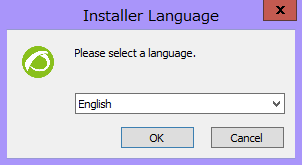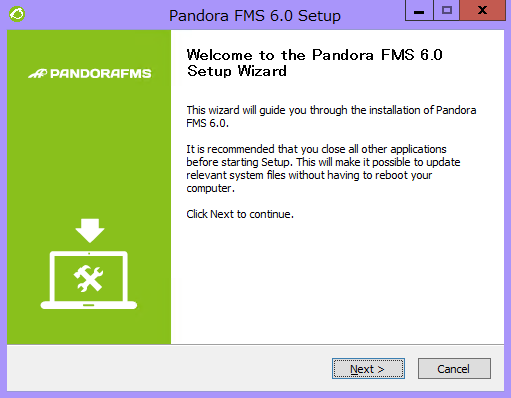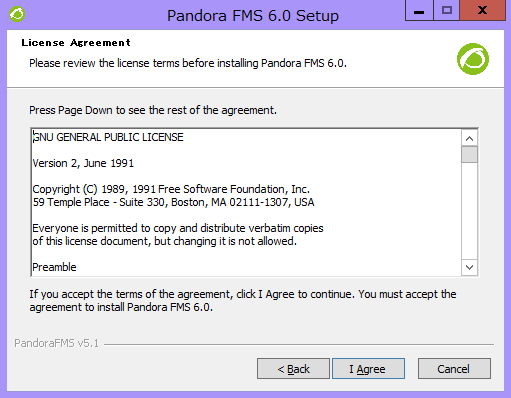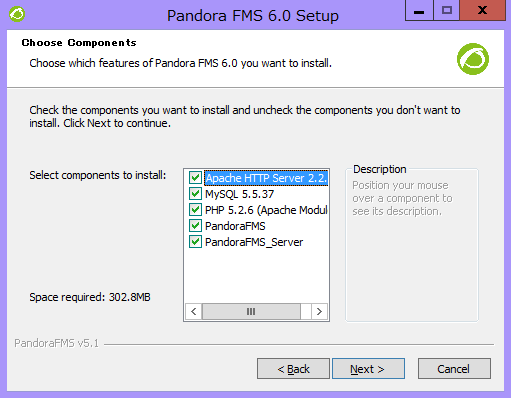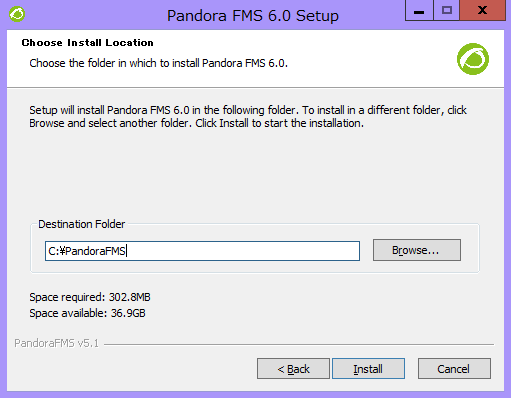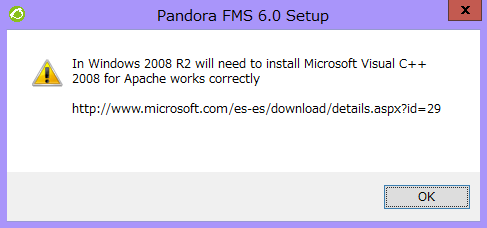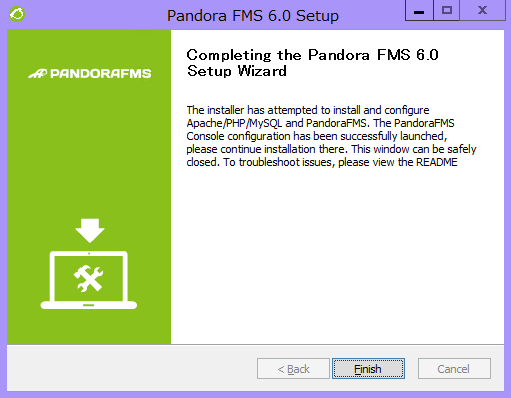PandoraFMS†
PandoraFMS
サーバとNWの統合監視ソフトウェア。
OSSのプログラムとしては珍しく、PandoraFMS監視サーバをWindows上にも構築出来る。
Windows上に監視サーバを構築する場合は、IISの待ち受けポートと衝突させない等の工夫が必要。
必須なミドルウェアはインストーラに同梱されているので、クリックインストールのみとなる。
メモ†
- 監視サーバをWindows上に構築する場合、基本的にPandoraFMSに同梱されているapacheを利用する。
WebサーバをIISにする場合、機能の追加インストールと、PHP設定を行う事で利用可能になる。 - 対応するDBはMySQL、PostgreSQL、Oracleの3つのみ。SQL Serverは未対応。
- パラメータとDB構成はLinux版と同じなので、Windows環境で仮構築後にLinuxへ移植も可能。
パラメータ†
・PandoraFMS コンソール初期ユーザ [User]: admin [Pass]: pandora ・同梱MySQL 管理ユーザ [User]: root [Pass]: pandora ・同梱MySQL PandoraFMS用DB [User]: pandora [Pass]: pandora
インストール(Apache版)†
0. 前提条件
今回のメモは下記の条件で動作検証。
- 構築環境
※インストール先はデフォルト値 "C:\PandoraFMS" を利用 --- [VM]: Hyper-V ver6.3.9600 [OS]: WindowsServer2012R2 x86_64 [MEM]: 2GB [HDD]: 50GB
- ミドルウェア
※全てPandoraFMSインストーラに同梱されている物を使用 --- [PandoraFMS]: Server 6.0SP1 x86_64 [Apache]: 2.2.25 [PHP]: 5.4.25 [MySQL]: 5.5.37
1. インストール作業
事前にHPからPandoraFMSインストーラをダウンロードしておく。
ダウンロードしたインストーラを管理者権限で起動させる。
途中、Apacheのインストールでパラメータ入力をする必要がある。
PandoraFMSのインストールを開始 -> [Next]
インストールするミドルウェアの選択
今回は同梱されている物を全て利用するので全部チェック -> [Next]
PandoraFMSインストール先の選択
選択したディレクトリ配下にApache、MySQL、PHPもインストールされる -> [Browse...] -> [Install]
Apacheの動作に必要なランタイムが表示される
必要に応じてMicrosoftからランタイムをインストールする -> [OK]
インストールが完了した後は、各サービスが登録・起動しているかサービスマネージャから確認を行う。
Apache、MySQL、PHP、PandoraFMS_Serverの一つでも起動していなかったら、
フォルダへのアクセス権限、待ち受けポートの衝突などを確認する
インストール(IIS版)†
0. 前提条件
WebサーバをIISで構築する場合、事前にApache版の内容でセットアップを済ませておく。
その後にIISの機能追加とPHPの設定を行い、IISからPandoraFMSへの仮想ディレクトリを追加する。
ちなみに、PandoraFMSに同梱されているApacheは使わないが、
インストールしておかないと一部ページで不具合が出るのでインストールだけ行っておく。
- ミドルウェア
[PandoraFMS]: Server 6.0SP1 x86_64 [IIS]: 8.5 [PHP]: 5.4.25 [MySQL]: 5.5.37
1. IISの機能追加
PandoraFMSに同梱されているApache同等の動きをIISで実現する為に機能追加を行う。
下記の機能追加リストは一例なので、サーバに必要な機能に応じて削除・追加も考える。
[サーバーマネージャー] -> [役割と機能追加] -> [サーバーの役割] --- ■ Webサーバー (IIS) ├■ Webサーバー │├■ HTTP 共通機能 ││├■ HTTP エラー ││├■ ディレクトリの参照 ││├■ 規定のドキュメント ││├■ HTTPエラー ││├■ 静的なコンテンツ ││├■ HTTP リダイレクト ││└□ WebDAV 発行 ││ │├■ セキュリティ ││├■ 要求フィルター ││├□ IIS クライアント証明書マッピング認証 ││├■ IP およびドメインの制御 ││├□ SSL 証明書の集中サポート ││├■ URL 承認 ││├□ Windows 認証 ││├□ クライアント証明書マッピング認証 ││├■ ダイジェスト認証 ││└■ 基本認証 ││ │├■ パフォーマンス ││├■ 静的なコンテンツの圧縮 ││└□ 動的なコンテンツの圧縮 ││ │├■ 状態と診断 ││├■ HTTP ログ ││├□ ODBC ログ ││├□ カスタムログ ││├□ トレース ││├□ ログ ツール ││└□ 要求の監視 ││ │└■ アプリケーション開発 │ ├□ .NET 拡張機能 3.5 │ ├□ .NET 拡張機能 4.5 │ ├□ Application Initialization │ ├□ ASP │ ├□ ASP.NET 3.5 │ ├□ ASP.NET 4.5 │ ├■ CGI │ ├■ ISAPIフィルター │ ├■ ISAPI拡張 │ ├■ WebSocketプロトコル │ └■ サーバー側インクルード │ ├□ FTP サーバー │├□ FTP サービス │└□ FTP 拡張 │ └■ 管理ツール ├■ IIS 管理コンソール ├□ IIS 6 管理互換 │├□ IIS 6 メタベース互換 │├□ IIS 6 WMI互換 │├□ IIS 6 スクリプトツール │└□ IIS 6 管理コンソール │ ├□ IIS 管理スクリプトおよびツール └□ 管理サービス
2. Apache、PHPの設定
インストール済みのApacheは利用しないのでサービスを停止する。
また、IISからPHPを参照出来る様に設定を追加する。
・Apacheの停止 --- [管理ツール] -> [サービス] -> [Apache2.2] -> [プロパティ] -> [スタートアップの種類:無効] -> [OK] ・php.ini編集 [C:\PandoraFMS\php\php.ini] -> PHPディレクティブの中に下記を追加 --- fastcgi.impersonate=1 fastcgi.logging=0 cgi.fix_pathinfo=1 cgi.force_redirect=0
3. IIS設定変更
・IISの仮想ディレクトリ追加 [管理ツール] -> [インターネット インフォメーション サービス マネージャ] -> [仮想ディレクトリの追加] --- [エイリアス]: pandora_console [物理パス] : C:\PandoraFMS\Apache\htdocs\pandora_console ・PHPのPATH設定 [管理ツール] -> [インターネット インフォメーション サービス マネージャ] -> [ハンドラー マッピング] -> [モジュール マップの追加] --- [要求パス] : *.php [モジュール] : FastCgiModule [実行可能ファイル]: C:\PandoraFMS\php\php-cgi.exe [名前] : PHP-FastCGI ・htdocsへの参照権限付与 [エクスプローラ] -> [C:\PandoraFMS\Apache] --- [読み取りと実行]、[フォルダーの内容の一覧表示]、[読み取り] の権限を"IIS_IUSRS"に付与する
パスワード変更†
Windows版PandoraFMSはMySQLやログインユーザが共通デフォルトになっている為、
本番運用する前にはパスワード変更しておく方が良い。
1. MySQL
デフォルト状態のMySQLログインパラメータは下の通り。
| ユーザ | パスワード |
| root | pandora |
| pandora | pandora |
・MySQLにcmdからコンソールログイン
> cd C:\PandoraFMS\mysql\bin
> mysql.exe -u root -p
Enter password: *******
・現在のパスワードハッシュを確認
mysql> select user,host,password from mysql.user;
+---------+-----------+-------------------------------------------+
| user | host | password |
+---------+-----------+-------------------------------------------+
| root | localhost | ***************************************** |
| pandora | localhost | ***************************************** |
+---------+-----------+-------------------------------------------+
・パスワードの変更
mysql> set password for 'root'@'localhost' = PASSWORD('*********');
mysql> set password for 'pandora'@'localhost' = PASSWORD('******');
・パスワードのハッシュが変更されたか確認
mysql> select user,host,password from mysql.user;
+---------+-----------+-------------------------------------------+
| user | host | password |
+---------+-----------+-------------------------------------------+
| root | localhost | ***************************************** |
| pandora | localhost | ***************************************** |
+---------+-----------+-------------------------------------------+
・PandoraFMS設定ファイルの書き換え
[notepad.exe] -> [C:\PandoraFMS\Apache\htdocs\pandora\include\config.php]
---
$config["dbpass"]="設定したパスワード";
・PandoraServer設定ファイルの書き換え
[notepad.exe] -> [C:\PandoraFMS\Pandora_Server\pandora_server.conf]
---
dbpass "設定したパスワード";
添付ファイル: